Photoshop使用液化滤镜制作艺术插画效果(3)
文章来源于 站酷,感谢作者 Thackeraybh 给我们带来经精彩的文章!设计教程/PS教程/设计教程2012-03-13
11、我们能使用多种技术来给画面创建点动态效果。动态模糊是非常给力的,所以滤镜模糊镜像模糊然后设置为缩放,数量设置为5。再设置图层的叠加模式为颜色减淡,这样我们就能得到很真实的镜头光斑效果。复制该图层,
11、我们能使用多种技术来给画面创建点动态效果。动态模糊是非常给力的,所以滤镜>模糊>镜像模糊然后设置为缩放,数量设置为5。再设置图层的叠加模式为颜色减淡,这样我们就能得到很真实的镜头光斑效果。复制该图层,改变它的大小放置在画面中。
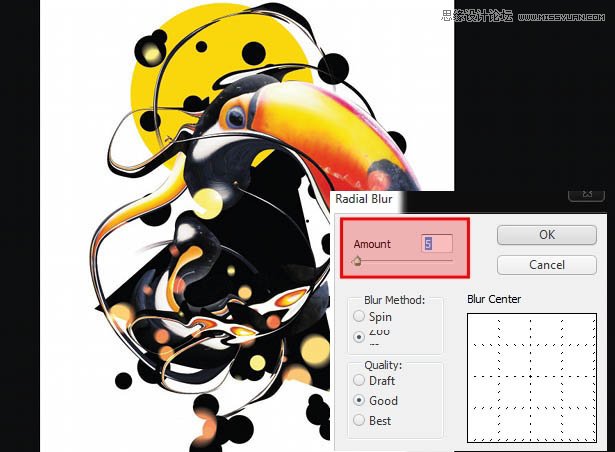
12、为了创建图片发光的效果,你能新建一个图层,然后设置为颜色减淡,选择渐变工具,透明度设置为100%到0%,然后你就能绘制一些颜色块了,这里我用了#d52327和#ffe429。
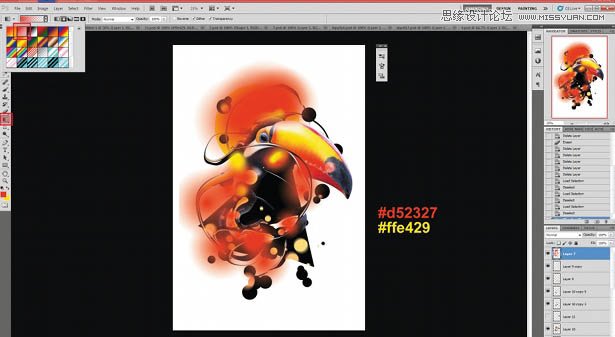
13、我们能使用羽化工具来增强细节。新建一个图层在黄色圆形的上方,选择笔刷工具,稍小一些的圆形来绘制一条随意的曲线。然后滤镜>模糊>径向模糊就像我在第五步做的一样。
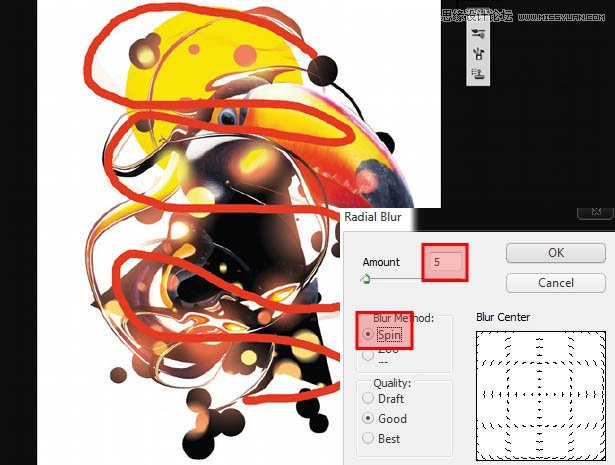
14、为了让那些光斑更加明显,我们能加上一个朦胧的背景在最底层,透明度为25%,在不同的位置绘制模糊的圆形。使用12步的颜色设置,调试下透明度,直到你的光斑比较明显为止。

15、最后一步就是合并所有图层,然后复制一层,滤镜>其他>最大值,设置半径,到你能清晰的看到图片的轮廓。点击确定然后将该图层设置为叠加或者强光,为了使边缘更加清晰。

最终效果:

 情非得已
情非得已
推荐文章
-
 Photoshop设计撕纸特效的人物海报教程2020-10-28
Photoshop设计撕纸特效的人物海报教程2020-10-28
-
 Photoshop制作立体风格的国庆节海报2020-10-10
Photoshop制作立体风格的国庆节海报2020-10-10
-
 Photoshop设计撕纸特效的人像海报2020-03-27
Photoshop设计撕纸特效的人像海报2020-03-27
-
 图标设计:用PS制作奶油质感手机主题图标2019-11-06
图标设计:用PS制作奶油质感手机主题图标2019-11-06
-
 图标设计:用PS制作中国风圆形APP图标2019-11-01
图标设计:用PS制作中国风圆形APP图标2019-11-01
-
 手机图标:用PS设计儿童贴画风格的APP图标2019-08-09
手机图标:用PS设计儿童贴画风格的APP图标2019-08-09
-
 电影海报:用PS制作蜘蛛侠海报效果2019-07-09
电影海报:用PS制作蜘蛛侠海报效果2019-07-09
-
 创意海报:用PS合成铁轨上的霸王龙2019-07-08
创意海报:用PS合成铁轨上的霸王龙2019-07-08
-
 电影海报:用PS设计钢铁侠电影海报2019-07-08
电影海报:用PS设计钢铁侠电影海报2019-07-08
-
 立体海报:用PS制作创意的山川海报2019-05-22
立体海报:用PS制作创意的山川海报2019-05-22
热门文章
-
 Photoshop设计猕猴桃风格的APP图标2021-03-10
Photoshop设计猕猴桃风格的APP图标2021-03-10
-
 Photoshop制作逼真的毛玻璃质感图标2021-03-09
Photoshop制作逼真的毛玻璃质感图标2021-03-09
-
 Photoshop结合AI制作抽象动感的丝带2021-03-16
Photoshop结合AI制作抽象动感的丝带2021-03-16
-
 Photoshop结合AI制作炫酷的手机贴纸2021-03-16
Photoshop结合AI制作炫酷的手机贴纸2021-03-16
-
 Photoshop结合AI制作抽象动感的丝带
相关文章1822021-03-16
Photoshop结合AI制作抽象动感的丝带
相关文章1822021-03-16
-
 Photoshop制作逼真的毛玻璃质感图标
相关文章2102021-03-09
Photoshop制作逼真的毛玻璃质感图标
相关文章2102021-03-09
-
 Photoshop结合AI制作炫丽的网格效果
相关文章10302020-10-28
Photoshop结合AI制作炫丽的网格效果
相关文章10302020-10-28
-
 Photoshop制作立体风格的国庆节海报
相关文章7132020-10-10
Photoshop制作立体风格的国庆节海报
相关文章7132020-10-10
-
 Photoshop合成加勒比海盗风格电影海报
相关文章17202020-04-02
Photoshop合成加勒比海盗风格电影海报
相关文章17202020-04-02
-
 Photoshop设计撕纸特效的人像海报
相关文章25062020-03-27
Photoshop设计撕纸特效的人像海报
相关文章25062020-03-27
-
 啤酒海报:用PS简单的合成啤酒宣传海报
相关文章12402019-07-22
啤酒海报:用PS简单的合成啤酒宣传海报
相关文章12402019-07-22
-
 电影海报:用PS制作蜘蛛侠海报效果
相关文章18172019-07-09
电影海报:用PS制作蜘蛛侠海报效果
相关文章18172019-07-09
